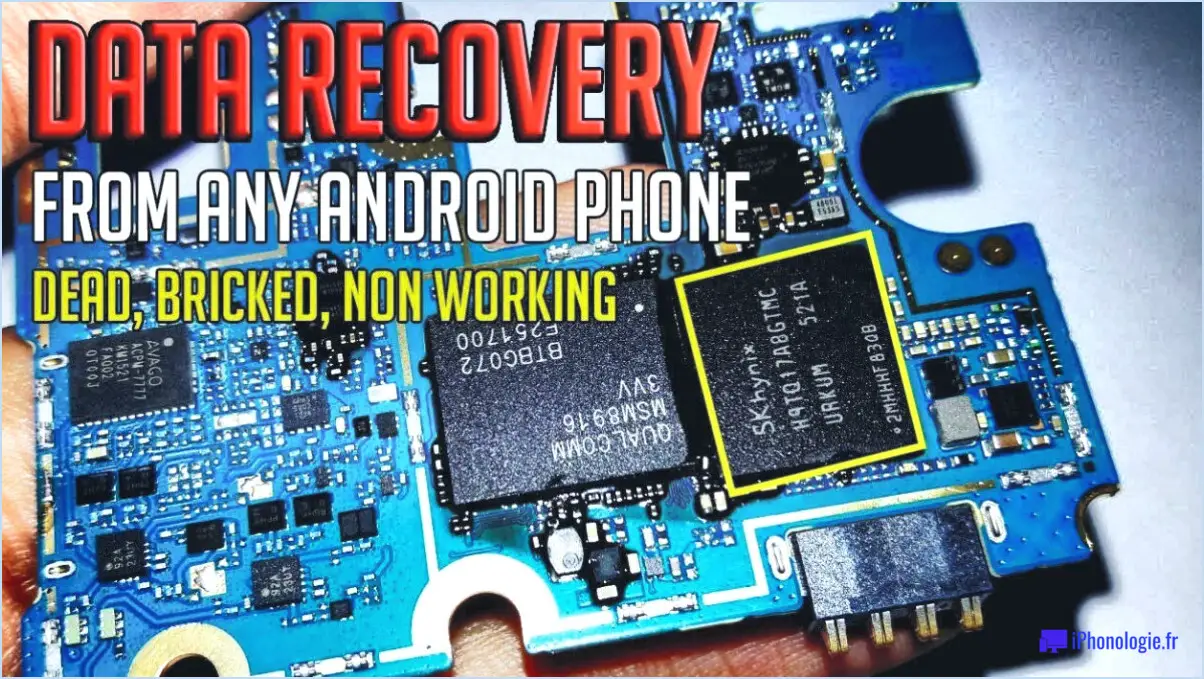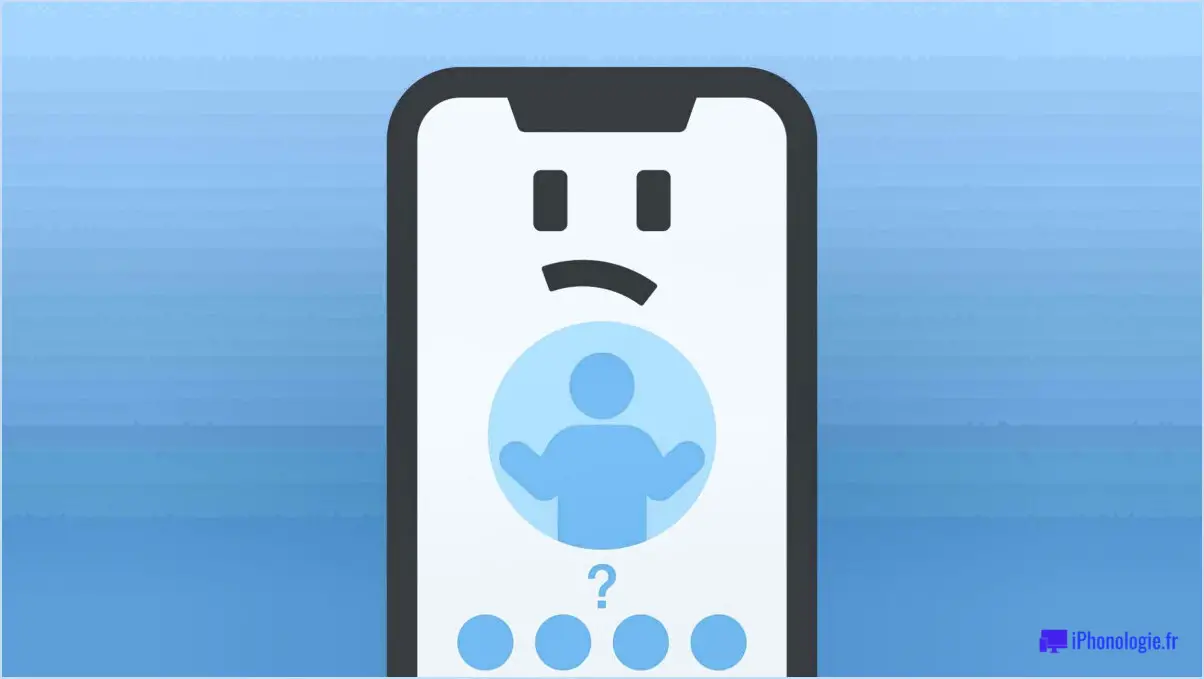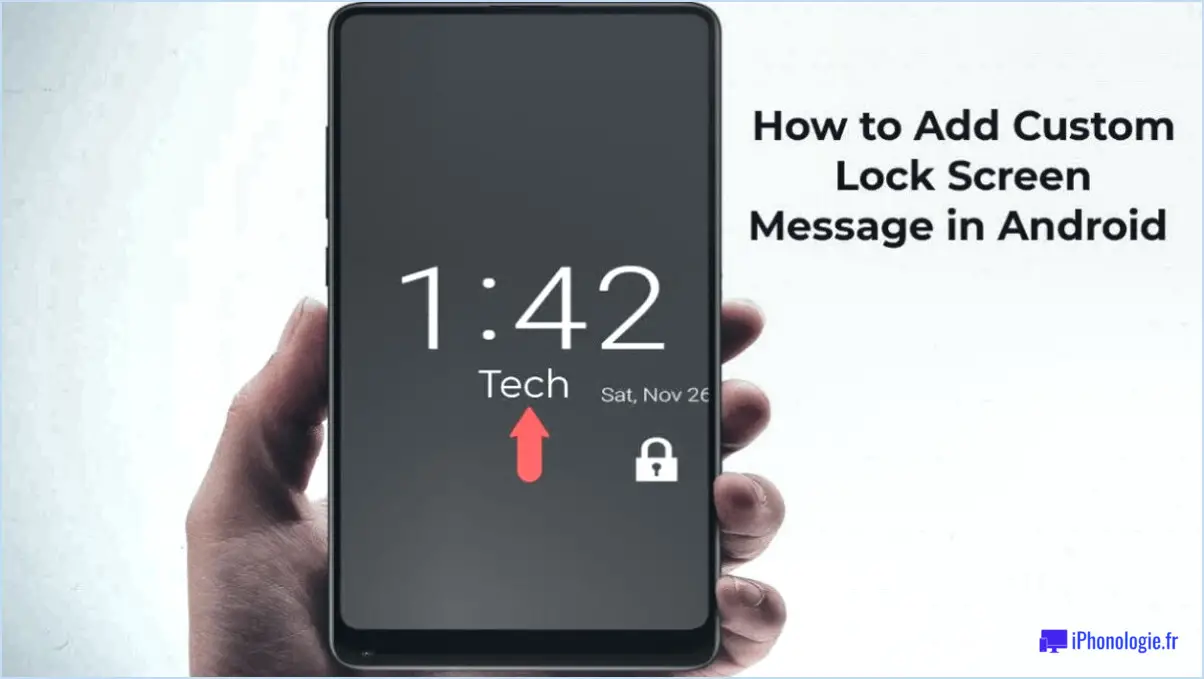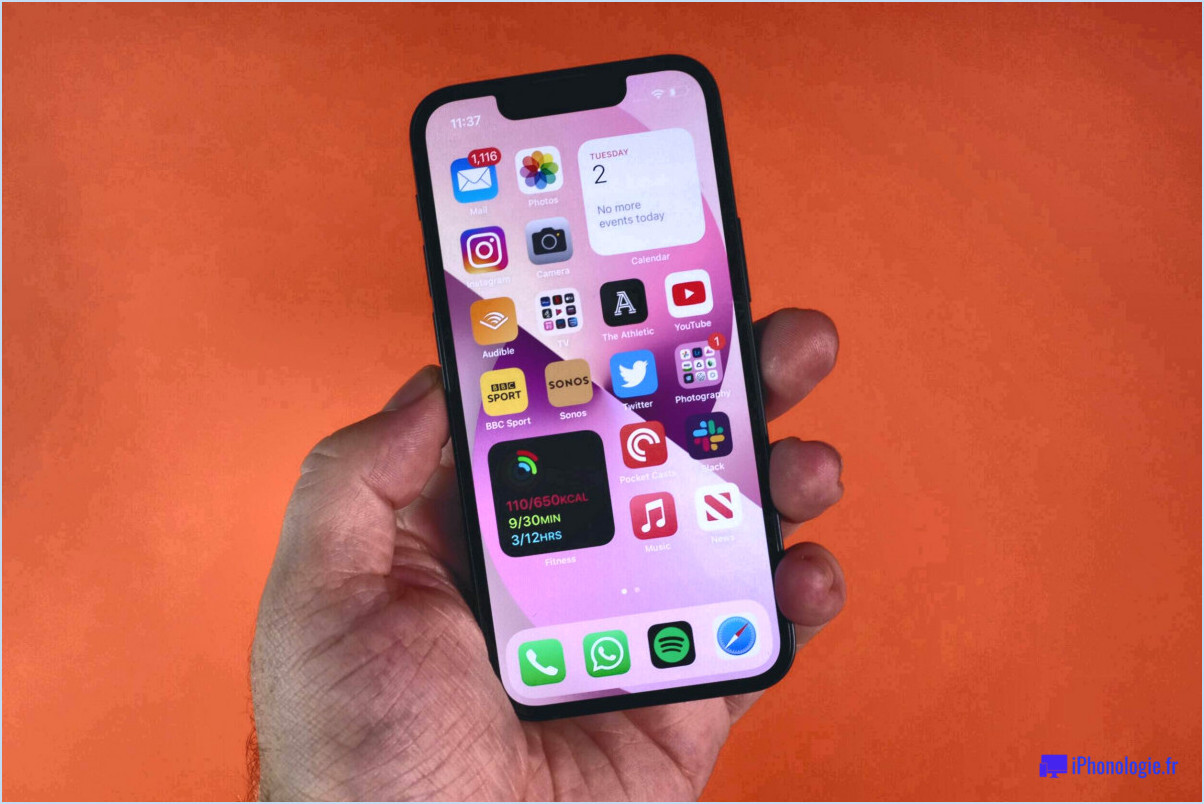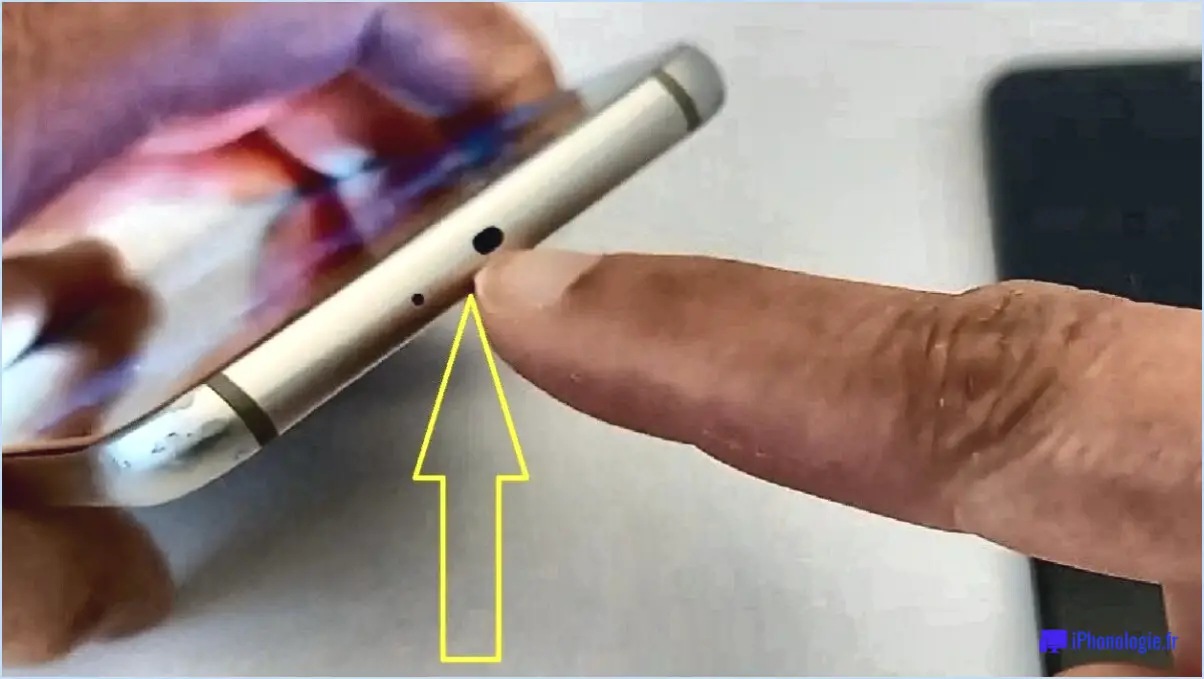Fixer un appel téléphonique Android va directement à la messagerie vocale?

Si vous constatez que vos appels téléphoniques Android sont systématiquement renvoyés directement vers la messagerie vocale, plusieurs mesures peuvent être prises pour dépanner et éventuellement résoudre ce problème.
1. Vérifiez la batterie et la connexion aux données : Assurez-vous que votre téléphone dispose d'une batterie suffisante et d'une connexion de données stable. Des niveaux de batterie faibles ou des signaux faibles peuvent entraîner des problèmes liés aux appels.
2. Vérifiez les paramètres de la messagerie vocale : Il est utile de vérifier les paramètres de votre boîte vocale. Sur la plupart des appareils Android, vous pouvez accéder rapidement à votre boîte vocale en composant *78 avant de passer un appel. Cela peut vous aider à contourner tout problème de renvoi d'appel qui pourrait faire en sorte que les appels atterrissent directement dans la boîte vocale.
3. Paramètres de renvoi d'appel : Examinez vos paramètres de renvoi d'appel afin d'exclure toute déviation d'appel involontaire. Accédez aux paramètres de votre téléphone, localisez la section "Appel" ou "Téléphone" et passez en revue les options de renvoi d'appel. Désactivez tout renvoi d'appel éventuellement activé.
4. Problèmes liés au réseau ou à l'opérateur : Parfois, des problèmes de réseau ou d'opérateur peuvent empêcher les appels de parvenir à votre appareil. Contactez le service clientèle de votre opérateur pour vérifier s'il existe des problèmes liés au réseau dans votre région.
5. Mode Ne pas déranger : Vérifiez que votre téléphone n'est pas en mode "Ne pas déranger". Ce paramètre peut envoyer les appels directement à la messagerie vocale. Pour régler ce paramètre, accédez aux paramètres de votre téléphone et recherchez "Ne pas déranger". Assurez-vous qu'il est désactivé ou réglez les paramètres pour autoriser les appels.
6. Mise à jour du logiciel : Si le problème persiste, pensez à mettre à jour le micrologiciel de votre téléphone. Un logiciel obsolète peut entraîner divers problèmes, y compris des problèmes liés aux appels. Vérifiez les mises à jour du système dans les paramètres de votre appareil et installez toutes les mises à jour disponibles.
7. Effacez le cache et les données (facultatif) : Dans certains cas, le cache et les données accumulés peuvent avoir un impact sur le fonctionnement du téléphone. Naviguez dans vos paramètres, trouvez la section "Apps" ou "Applications", et sélectionnez l'application Téléphone. Effacez le cache et les données si l'option est disponible.
8. Testez avec une autre carte SIM : Pour déterminer si le problème est spécifique à votre carte SIM, essayez d'insérer une autre carte SIM dans votre téléphone et effectuez des appels de test. Si le problème persiste, il s'agit probablement d'un problème lié à l'appareil.
9. Contactez l'assistance technique : Si aucune des étapes ci-dessus ne résout le problème, envisagez de contacter l'assistance technique du fabricant de votre téléphone ou de vous rendre dans un centre de service pour obtenir de l'aide.
Rappelez-vous que ces étapes sont conçues pour aider à diagnostiquer et à résoudre le problème des appels qui vont directement à la messagerie vocale sur votre téléphone Android. Si le problème persiste après avoir essayé ces solutions, il est recommandé de demander l'aide d'un professionnel.
Impossible de passer ou de recevoir des appels sur un téléphone Android?
Vous rencontrez des problèmes pour passer ou recevoir des appels sur votre téléphone Android? Plusieurs facteurs peuvent contribuer à ce problème. Tout d'abord, assurez-vous que votre téléphone bénéficie d'une connexion Internet stable et qu'il utilise la dernière version du logiciel. Ensuite, désactivez les responsables potentiels tels que Bluetooth, les services de localisation ou les logiciels de reconnaissance vocale qui pourraient perturber les appels. Si vous utilisez un réseau cellulaire, vérifiez que votre téléphone se connecte au réseau de votre opérateur. La vérification de l'alignement du réseau peut souvent résoudre ce problème. En suivant ces étapes, vous pourrez probablement dépanner et rétablir efficacement les fonctions d'appel de votre téléphone.
Comment empêcher mes appels de tomber directement sur la messagerie vocale?
Pour empêcher les appels de tomber directement sur la messagerie vocale :
- Vérifiez le numéro de la messagerie vocale : Confirmez votre numéro de messagerie vocale auprès de votre fournisseur de services ou du fabricant de votre téléphone.
- Laissez un message : Veillez à laisser un message pendant votre appel ; un message manqué peut déclencher la messagerie vocale.
- Rappelez plus tard : En cas d'échec, essayez de rappeler à un autre moment.
Comment modifier les paramètres d'appel sur Android?
Tout à fait ! Réparer les paramètres d'appel sur Android est très simple. Pour commencer, accédez au menu de votre téléphone de votre téléphone. Naviguez ensuite jusqu'au menu Téléphone et tapez sur Paramètres d'appel. À partir de là, vous pouvez effectuer les réglages nécessaires. Si vous rencontrez des problèmes de qualité d'appel, procédez comme suit :
- Sélection du réseau : Assurez-vous que vous êtes connecté à un réseau stable - de préférence 4G ou Wi-Fi - pour une qualité d'appel optimale.
- Clarté de la voix : Ajustez la Égaliseur pour améliorer la clarté de la voix pendant les appels.
- Appel Wi-Fi : Si disponible, activez Appel Wi-Fi pour améliorer la qualité des appels lorsque le signal cellulaire est faible.
- Identification de l'appelant : Gérer votre ID de l'appelant pour afficher votre numéro ou votre nom lors des appels.
- Renvoi d'appel : Personnaliser Renvoi d'appel options permettant de rediriger les appels vers un autre numéro si nécessaire.
N'oubliez pas de redémarrer votre téléphone après avoir effectué les modifications. Ces étapes devraient vous aider à optimiser les paramètres d'appel de votre Android sans effort.
Comment activer les appels entrants sur mon téléphone Android?
Pour activer les appels entrants sur votre téléphone Android, accédez au menu Paramètres . Faites défiler jusqu'à Téléphone puis sélectionnez Paramètres d'appel et naviguez jusqu'à Appels entrants. Pour activer les appels entrants, il suffit de basculer l'interrupteur situé à côté de la rubrique Appels entrants. Pour désactiver les appels entrants, répétez l'opération et désactivez l'interrupteur.
Où se trouvent les paramètres d'appel sur Android?
Le paramètres d'appel sur Android sont accessibles par l'intermédiaire du bouton Paramètres. Pour localiser et configurer ces paramètres, procédez comme suit :
- Ouvrez l'application Paramètres: Localisez l'application Paramètres sur votre appareil Android. Elle est généralement représentée par une icône d'engrenage et se trouve souvent sur l'écran d'accueil ou dans le tiroir d'applications.
- Défilement ou recherche: Selon votre version d'Android, vous pouvez soit faire défiler vers le bas pour trouver la catégorie "Appel" ou "Téléphone", soit utiliser la barre de recherche située en haut de l'application Paramètres.
- Appuyez sur Paramètres d'appel: Une fois que vous avez trouvé la catégorie "Appel" ou "Téléphone", appuyez dessus pour accéder à divers paramètres liés aux appels.
- Régler les préférences: Dans les paramètres d'appel, vous trouverez une série d'options telles que le renvoi d'appel, la messagerie vocale, l'identification de l'appelant, et plus encore. Tapez sur le paramètre spécifique que vous souhaitez configurer et suivez les instructions à l'écran.
- Personnaliser selon les besoins: Personnalisez vos paramètres d'appel en fonction de vos préférences. Vous pouvez également modifier les paramètres de sonnerie, de vibration et de notification.
N'oubliez pas que l'emplacement exact et les options peuvent varier légèrement en fonction du fabricant de votre appareil Android et de la version du système d'exploitation.
Pourquoi mon téléphone ne sonne-t-il pas lorsque quelqu'un m'appelle?
Si votre téléphone ne sonne pas lorsque quelqu'un vous appelle, plusieurs facteurs peuvent contribuer à ce problème :
- Numéro bloqué : Vérifiez si le numéro de l'appelant est bloqué sur votre téléphone. Les numéros bloqués ne déclenchent pas de sonnerie.
- Informations sur le contact : Assurez-vous que le contact de l'appelant est enregistré dans votre téléphone. Si ce n'est pas le cas, il se peut que votre téléphone ne reconnaisse pas l'appel entrant.
- Format de numéro incorrect : Si l'appel provient d'un autre pays, assurez-vous que le format du numéro est correct. Les codes internationaux varient.
- Téléphone éteint : Si le téléphone de l'appelant est éteint, votre téléphone ne sonnera pas car l'appel ne peut pas être connecté.
- Connexion réseau : Assurez-vous que votre téléphone dispose d'une connexion réseau stable. Une mauvaise réception peut empêcher les appels entrants d'atteindre votre téléphone.
- Applications de blocage d'appels : Vérifiez si vous avez des applications ou des paramètres de blocage d'appels qui pourraient filtrer les appels entrants.
- Mode "Ne pas déranger" : Si votre téléphone est en mode "Ne pas déranger", il se peut que les appels soient réduits au silence.
- Mode avion : Assurez-vous que votre téléphone n'est pas en mode avion, qui désactive toutes les fonctions sans fil.
Vérifiez les facteurs suivants pour savoir pourquoi votre téléphone ne sonne pas lorsque quelqu'un vous appelle.
Comment réinitialiser mes paramètres d'appel?
Pour réinitialiser vos paramètres d'appel, procédez comme suit :
- Ouvrez l'application "Paramètres" sur votre téléphone.
- Choisissez "Téléphone" dans le menu.
- Sélectionnez "Paramètres d'appel".
- Recherchez l'option "Réinitialiser les paramètres d'appel".
- Tapez dessus pour rétablir les valeurs par défaut de tous les paramètres d'appel.